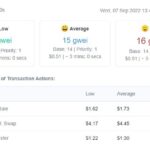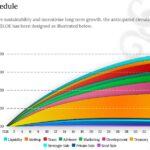Розглянемо варіанти майнінгу Ravencoin (RVN) на пулі Hiveon з операційною системою HiveOS та на Binance Pool з операційною системою HiveOS та Windows. Ravencoin є надійною монетою, яку можна майнити на великих та перевірених часом пулах. На відміну від багатьох тижневих монет, які з пампом стріляють і спадають.
Для початку потрібно створити гаманець Ravencoin.
Створюємо гаманець Ravencoin (RVN) для майнінгу
Для майнінгу Ravencoin нам потрібен гаманець RVN. Незалежно від того, де ми будемо майнити, через Binance Pool на Windows чи HiveOS, або через Hiveon через HiveOS. Гаманець будемо реєструвати на біржі Binance.
Реєструємося на біржі Binance за посиланням. Бажано пройти KYC (підтвердження особистості).
Переходимо у розділ Гаманець – Фіат та спот.
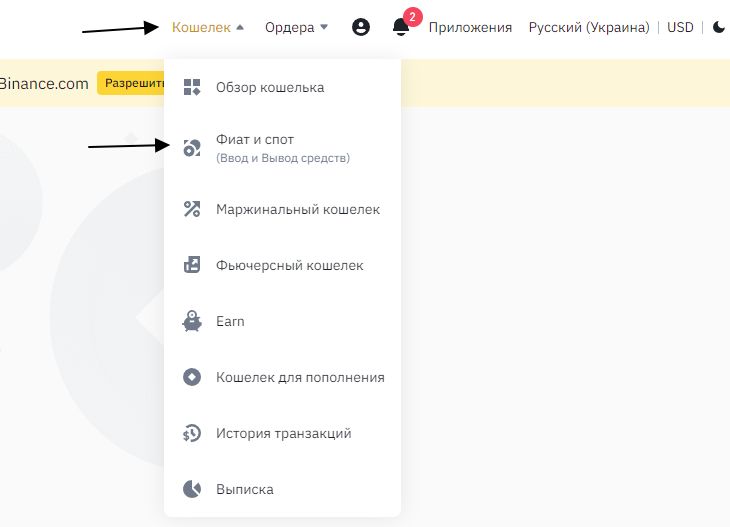
Через пошук, так швидше, шукаємо монету RVN.
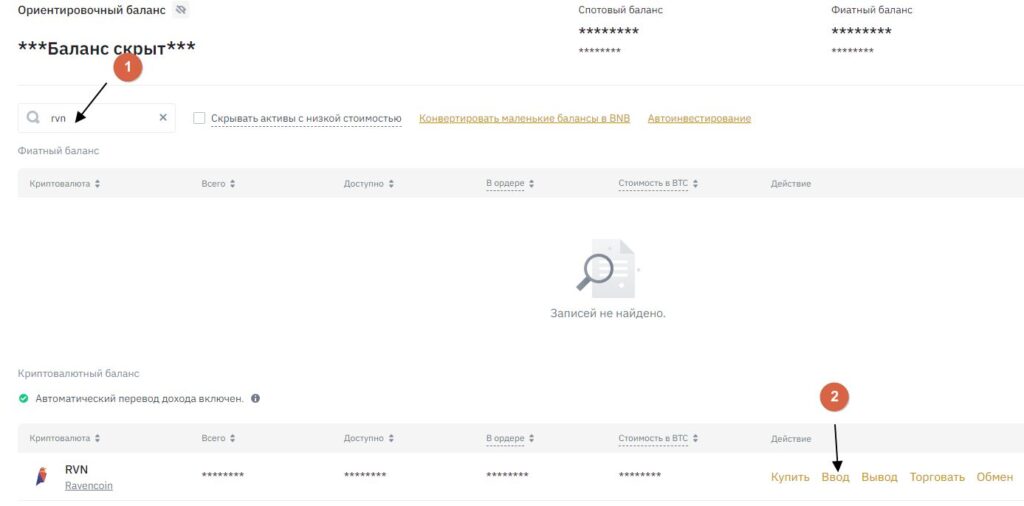
Знаходимо монету Ravencoin (RVN) та натискаємо праворуч “Ввід”.
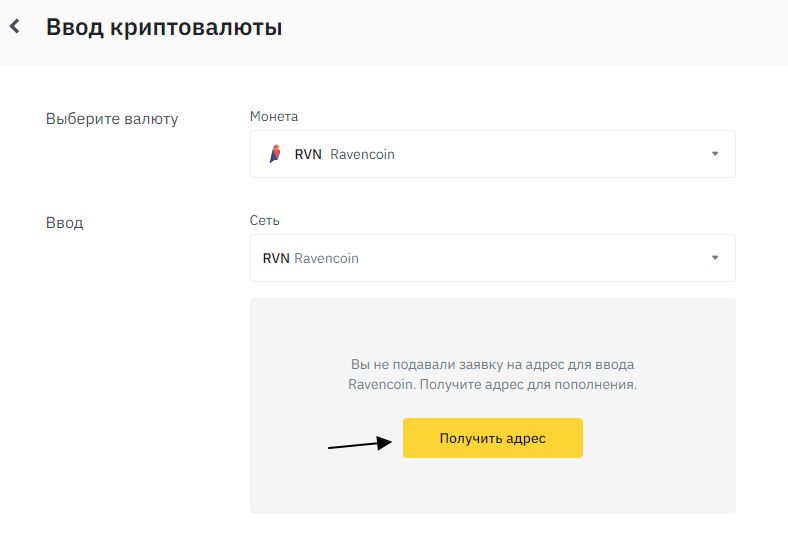
Ви миттєво побачите ваш гаманець RVN, на який ми будемо майнити Ravencoin.
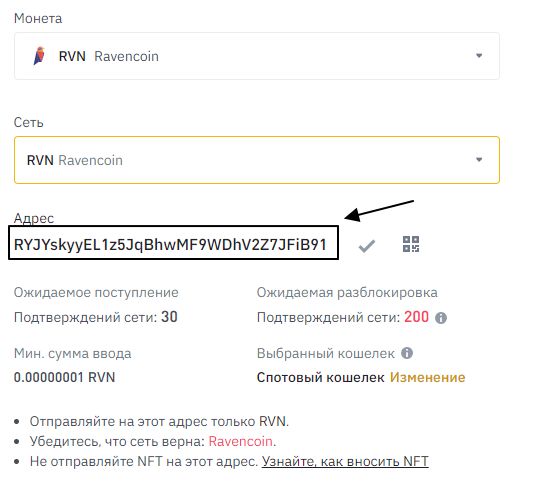
Копіюємо адресу гаманця. На неї будемо налаштовувати майнінг, як з HiveOS, так і з Windows.
Необхідні інструменти та гайди для майнінгу:
- Біржа Binance. Основна біржа майнерів і один з найбільших майнінг пулів у світі. На біржі є практично всі монети. Також вивід грошей на картки або платіжні сервіси.
- Майнінг на Binance Pool. Як запустити майнінг крок за кроком.
- Майнінг на домашньому ПК з однією відеокартою. Покроковий гайд по запуску майнінгу на домашньому ПК.
- Hive OS. Найкраща операційна система для майнінгу та пул для BTC, RVN, ETC.
- Налаштування материнської плати для майнінгу. Як налаштувати материнську плату для роботи 4 та більше відеокарт одночасно.
- Майнінг ферма. Як працює ферма та як її зібрати.
![]() INSIDEPC - наш телеграм-канал, всі оновлення та актуальна інформація по заробітку на криптовалюті та майнінгу.
INSIDEPC - наш телеграм-канал, всі оновлення та актуальна інформація по заробітку на криптовалюті та майнінгу.
Запуск та налаштування майнінгу Ravencoin на Binance Pool через Windows
Ви можете запустити майнінг на Binance Pool з операційної системи Windows або Linux, а також за допомогою спеціалізованих систем для майнінгу Hive OS та RaveOS.
У чому різниця?
Якщо у вас багато відеокарт, від 5 і вище, вам обов’язково потрібно запускати ферму на Hive OS або Rave OS. Так як стабільність Windows з великою кількістю відеокарт неспівмірна з системами, які я перерахував вище. Якщо у вас одна або дві карти, то однозначно не потрібно паритися і можна запустити все це на Windows.
Створюємо аккаунт на Binance Pool
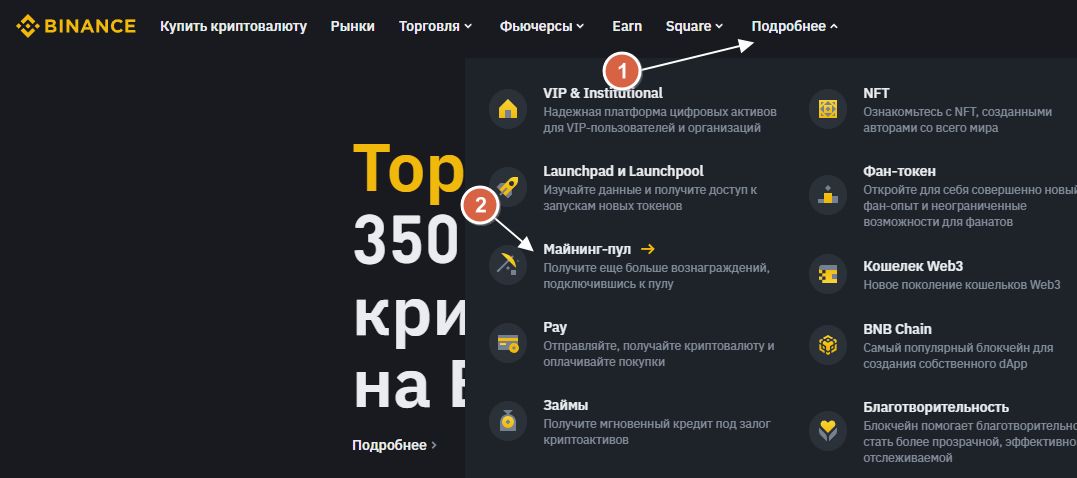
Переходимо до вкладки Докладніше – Майнінг-пул.
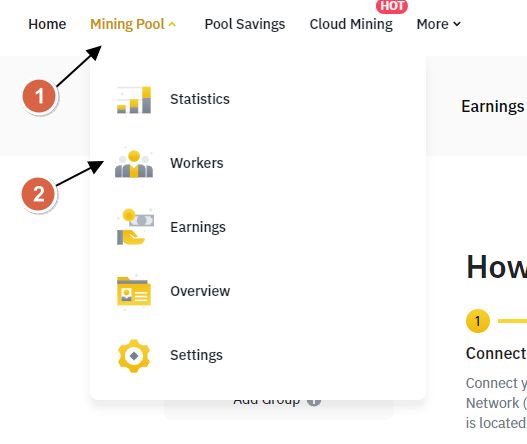
У відкрившійся сторінці вибираємо розділ Mining Pool – Workers.
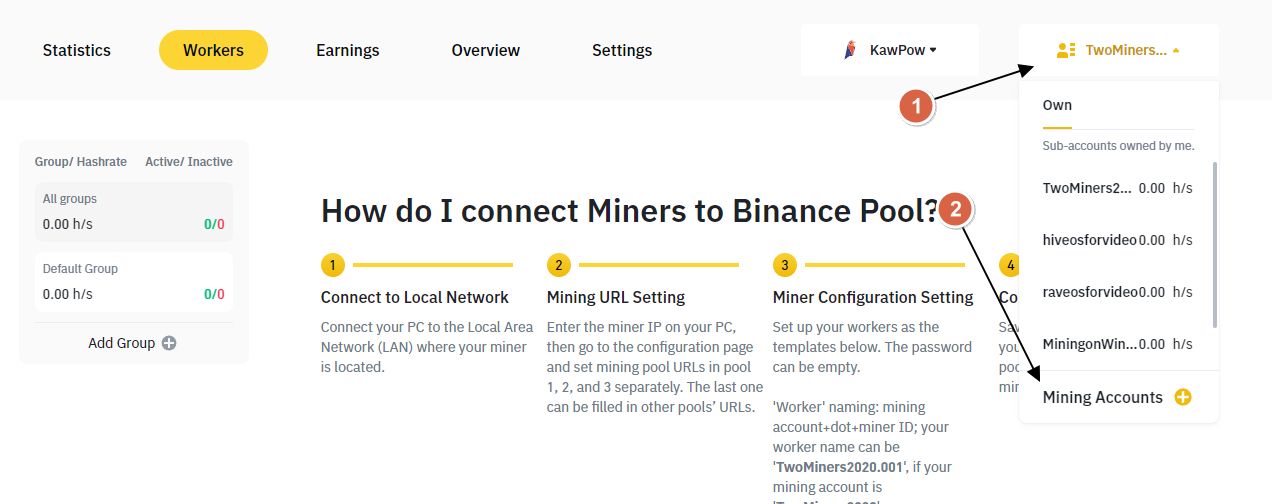
У воркеті вибираємо праворуч назву акаунта, якщо у вас ще немає акаунта, натискаємо на “Mining Accounts +”. Створюємо майнінг акаунт для майнінгу RVN.
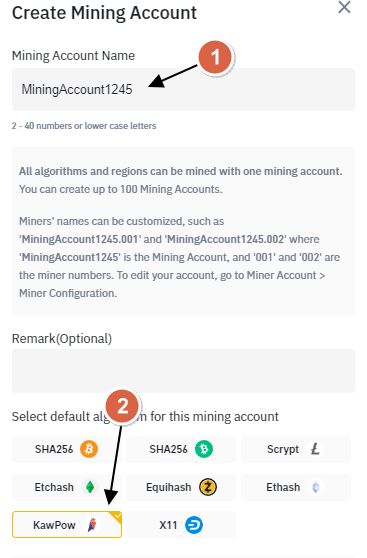
Даємо назву акаунту та вибираємо монету KawPow, погоджуємося ставлячи галочку та натискаємо Create. Монету потім можна буде поміняти.
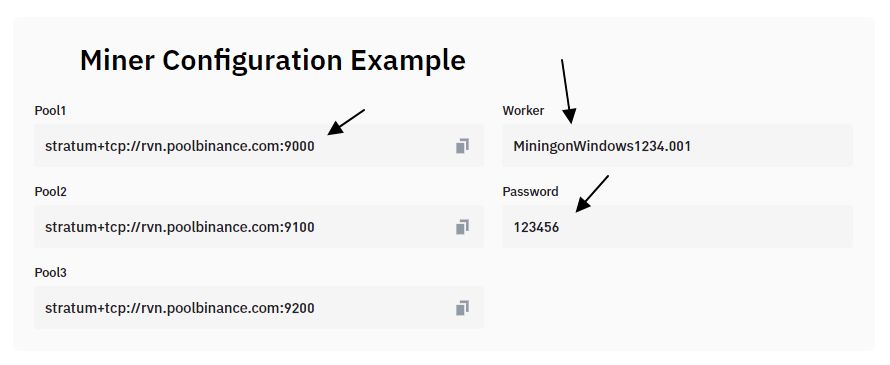
На сторінці акаунта ви побачите конфігурацію майнера. Даємо довільну назву полю Worker, пароль та бачимо сервери пула, також нам знадобиться назва самого майнінг акаунта, її ми задавали вище. Нижче ви ще побачите, де можна отримати ці дані, а саме: сервер та ім’я майнінг акаунта.
На цьому поки все, ці дані нам знадобляться для налаштування майнера.
Завантажуємо, налаштовуємо і запускаємо майнер на Windows
Нам потрібно завантажити майнер та налаштувати його для майнінгу потрібної монети, для цього необхідно переконатися в тому, що майнер підтримує алгоритм потрібної вам монети. Я залишу нижче список популярних майнерів, на яких можна майнити монети з Binance Pool.
Крок 1. Завантажуємо майнер. Посилання нижче ведуть на офіційну сторінку майнера або на офіційну сторінку на Github. Завантажуйте майнер тільки з офіційного сайту!
- NBminer. Список підтримуваних алгоритмів тут.
- TeamRedMinder. Для карт Radeon. За посиланням остання версія майнера. Тут список алгоритмів, які він підтримує.
- Claymore Miner. За посиланням можете завантажити майнер і подивитися останні алгоритми для майнінгу.
- Bminer. За посиланням зможете завантажити майнер і подивитися, які алгоритми підтримує.
- GMiner. За посиланням остання версія майнера. Подивитися список підтримуваних алгоритмів можна тут.
Крок 2: Налаштовуємо батник. Бат-файл, це файл з розширенням .bat, який запускає скрипт майнера. Знаходимо файл, який відповідає за запуск майнера. Він має розширення .bat і називається частіше за все start.bat, або за назвою алгоритму або монети.
Візьмемо для прикладу NBminer. Я частіше всього використовую його. Я хочу запустити майнінг Ravencoin (RVN).
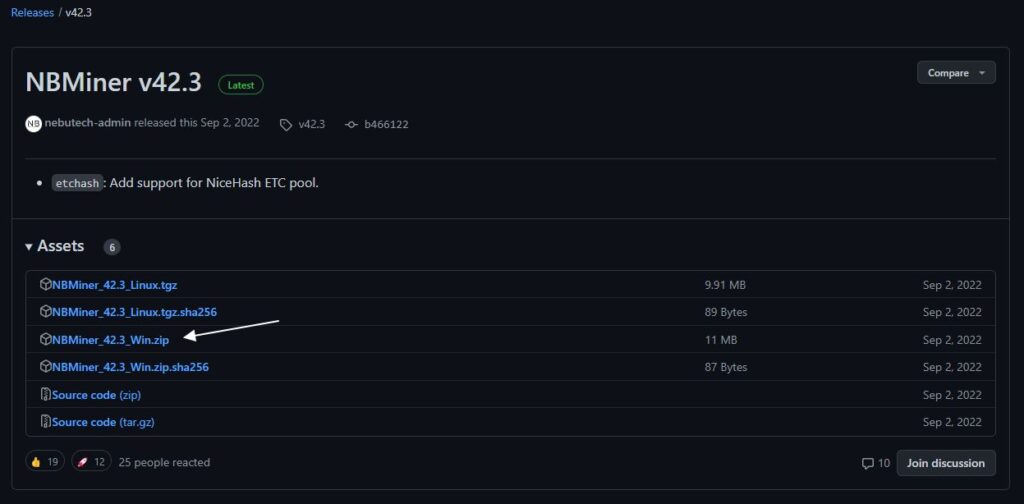
Переходжу за посиланням вище на сторінку Github. Завантажую файл NBMiner_42_3_Win.zip. Файл Win.zip.sha256 не підійде, так як це для алгоритму SHA 256 для ASIC. Завантажений файл розархівовую.
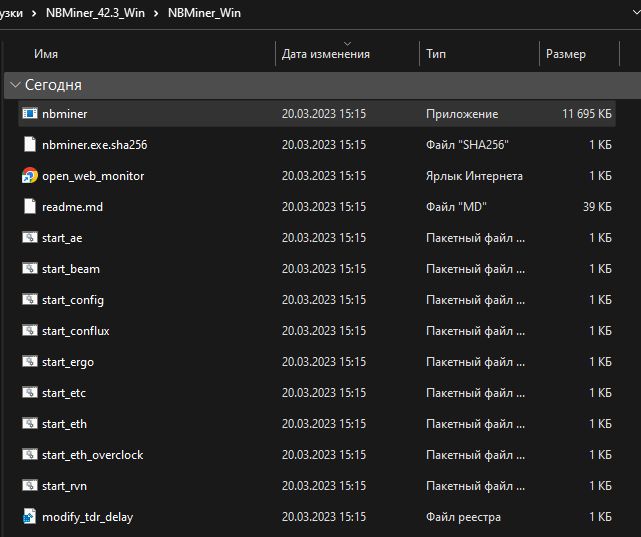
Файл start_rvn редагуємо за допомогою текстового блокнота або програми Notepad++. Відкриваємо будь-яким редактором, за допомогою правої кнопки миші і прописуємо налаштування з Binance Pool.

Зверніть увагу на дві підкреслені смуги.
- stratum+… — це адреса сервера Binance Pool. У вас є 3 адреси, ми їх бачили вище при створенні майнінг акаунта.
- RN7W….default — це адреса гаманця і ім’я воркера. Ці дані ми будемо брати в Binance Pool.
Нам потрібно взяти ці дані з Binance Pool і вставити замість значень за замовчуванням. Адресу сервера беремо на головній сторінці Binance Pool. Натискаємо на потрібну монету і копіюємо адресу.
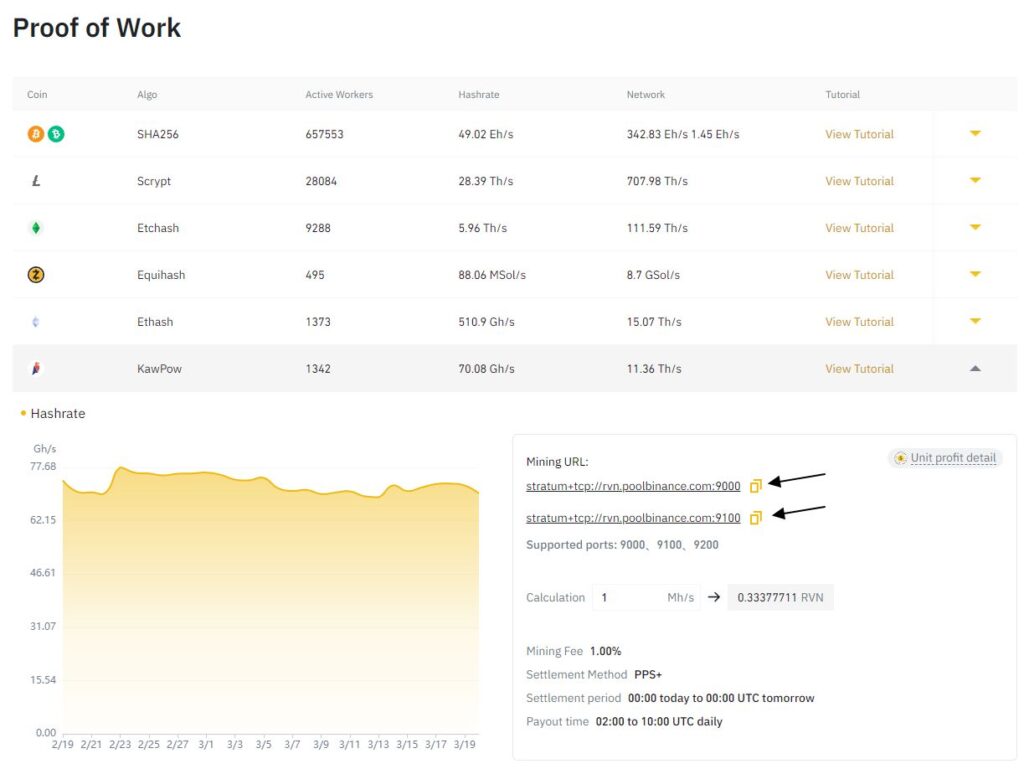
Натискаю на монеті RVN, бачу дві адреси, нам потрібна одна з них. Друга це резервна. Копіюємо Mining URL. Вставляємо його замість того, що був у файлі start_rvn.bat.
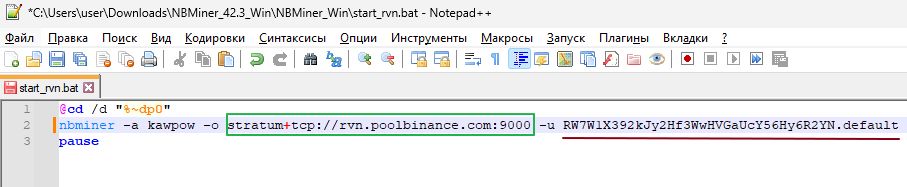
Сервер змінили, тепер потрібно замінити гаманець. Ваш гаманець, це ваше ім’я майнінг акаунта. Воркер, це те, що йде після адреси .default, можна залишити будь-яке, воно не на що не впливає. Копіюємо ім’я свого майнінг акаунта і вставляємо замість того, що йде за замовчуванням.
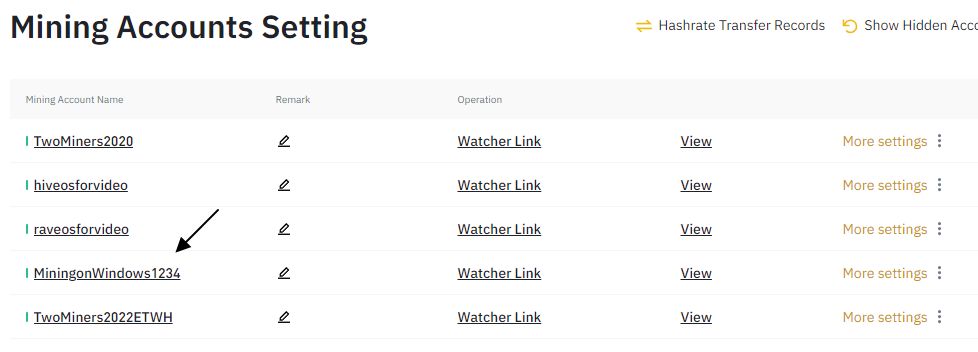
Вставляємо у файл start_rvn.bat.
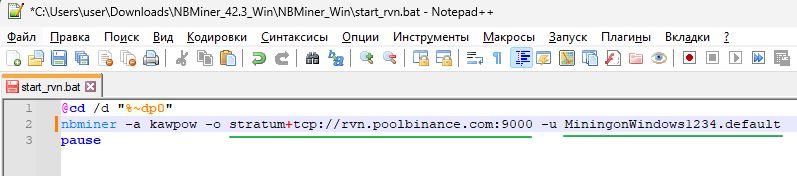
Зберігаємо бат-файл і запускаємо майнер, тобто цей відредагований файл.
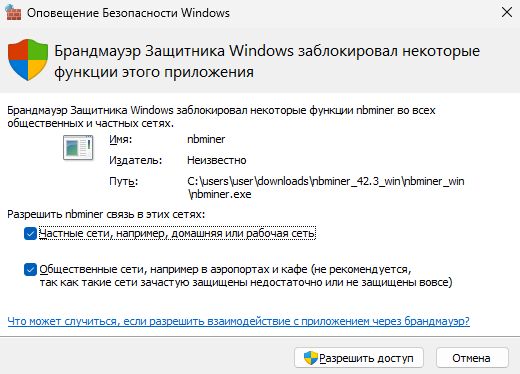
Якщо з брандмауер буде намагатися щось блокувати, дозволяємо доступ до всіх мереж. Вибираємо їх і натискаємо «Дозволити доступ».
Якщо ви все правильно зробили, у вас запуститься майнер і почнеться процес майнінгу на Binance Pool.
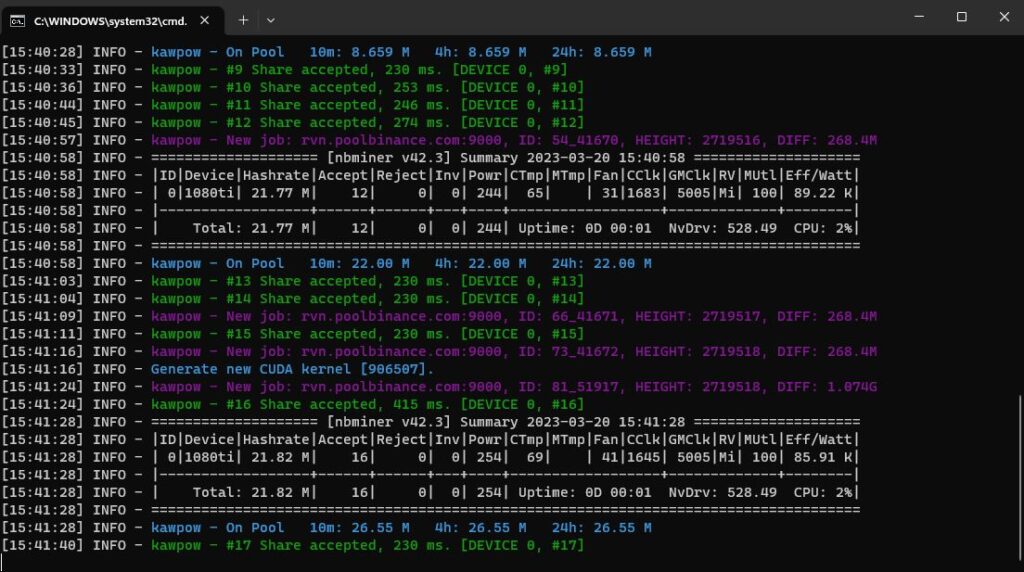
Через 10-20 хвилин, у статистиці воркера з’явиться статистика хешрейту, який отримує Binance Pool. Для перегляду статистики, у вікні Binance Pool, переходимо на вкладку «Statistics».
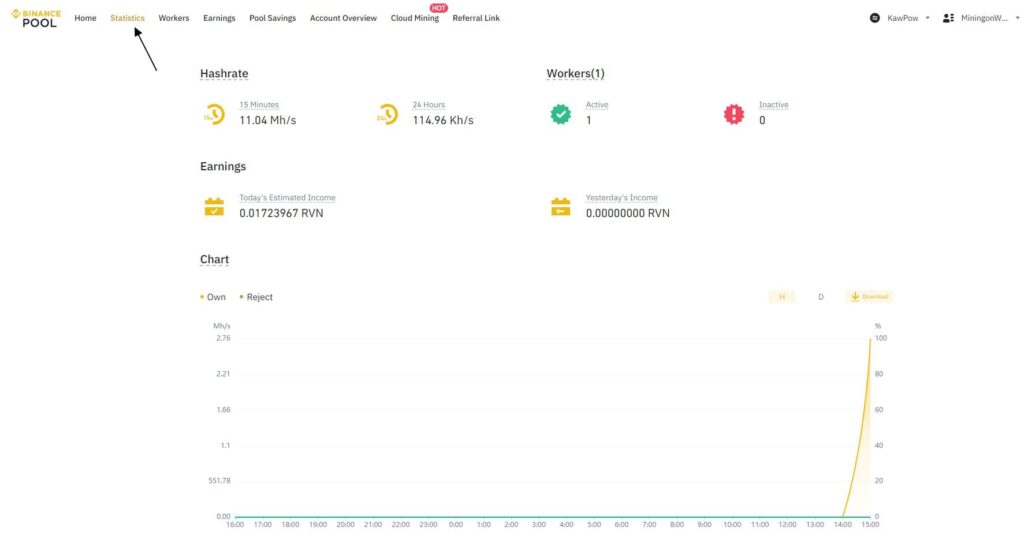
Бачимо зростання хешрейту, це 11.04 Mh/s і що це монета RVN.
Якщо у вас щось не виходить, перевірте наступне:
- Що у майнінг акаунта вибраний правильний алгоритм.
- Переконайтеся, що ви правильно скопіювали адреси майнінг серверів Binance Pool і ці адреси відповідають потрібній вам монеті.
- Переконайтеся, що ви правильно скопіювали та вставили назву вашого майнінг акаунта у бат-файл.
- Якщо у вас відеокарта з 4GB відеопам’яті, переконайтеся, що дана монета може майнитися такою відеокартою.
- Якщо все вірно, але все одно не працює, переконайтеся, що майнер підтримує монету, яку ви майните.
Виплати відбуваються щоденно о 3-й годині ночі на ваш гаманець на біржі Binance.
Реєстрація на пулі Hiveon та запуск майнінгу RVN на HiveOS
Пул Hiveon – це проект операційної системи для майнінгу Hive OS, про яку ми детально писали на нашому сайті. Почнемо з майнінгу RVN на пулі Hiveon на операційній системі HiveOS.
Ви можете зовсім безкоштовно, з нульовою комісією майнити Ravencoin (RVN) на пулі Hiveon. Реєструємося на сайті Hiveon. Під час реєстрації введіть код InsidePC і отримайте 10$ на рахунок у HiveOS. У вас буде один аккаунт і для HiveOS, і для пулу Hiveon.
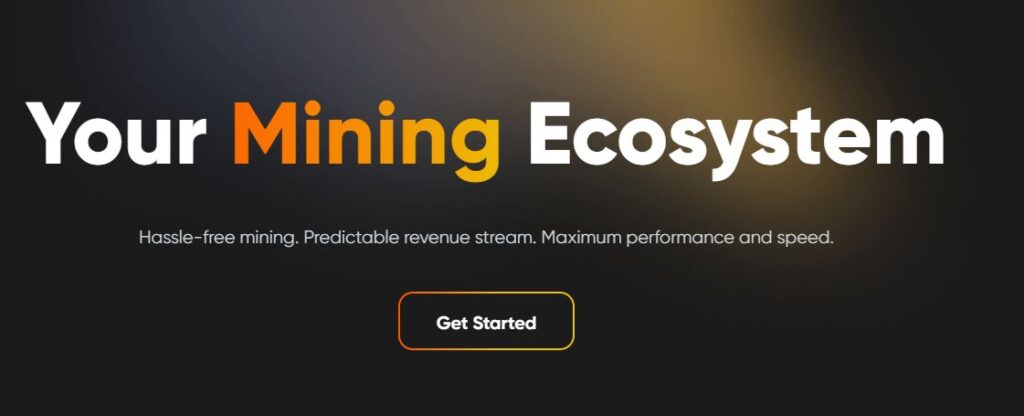
Натискаємо Get Started.
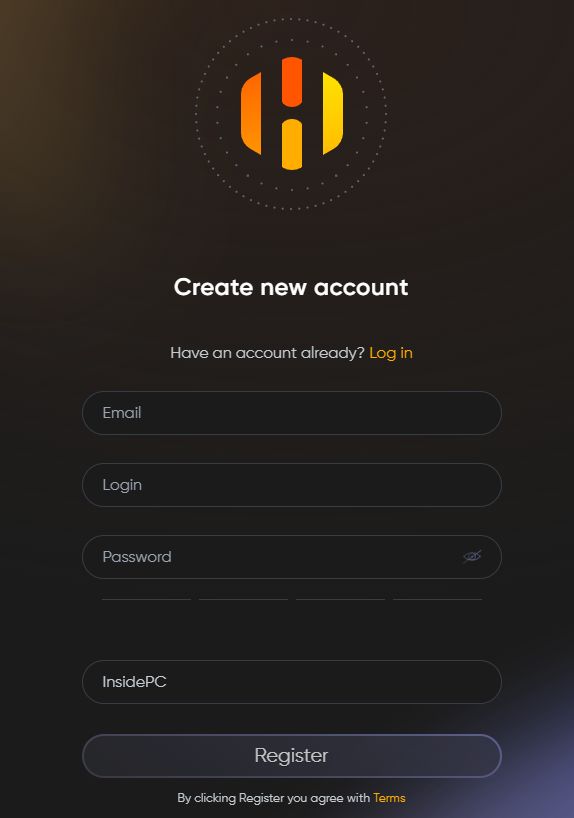
Вводимо дані для реєстрації та промокод “InsidePC” для отримання 10$ на рахунок.
Заходимо в Hive OS.
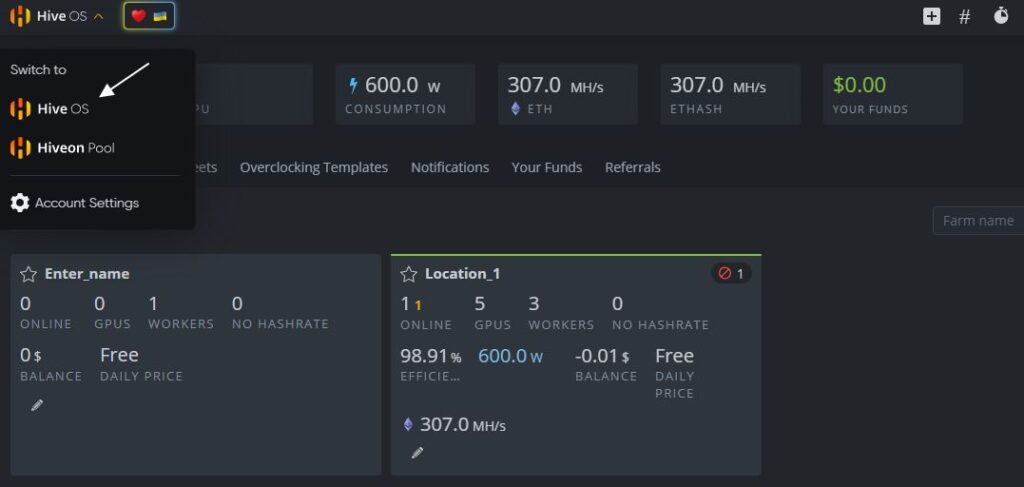
Крок 1. Створюємо гаманець у HiveOS
Не плутати з гаманцем RVN, який ми скопіювали на біржі Binance (на самому початку статті). У HiveOS переходимо на вкладку Wallets (Гаманці) і натискаємо Add Wallet (Створити гаманець).
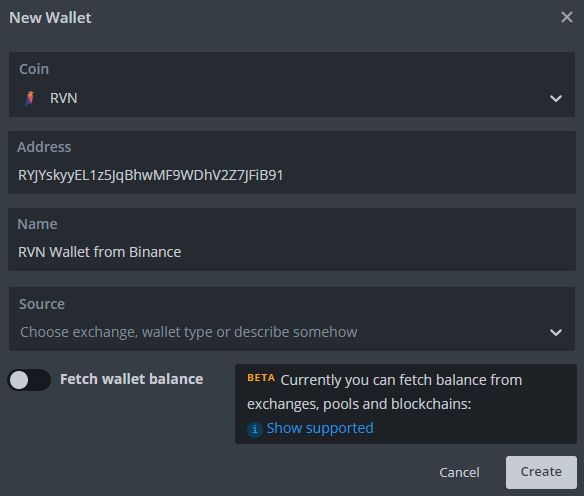
Заповнюємо поля:
- Coin – монета
- Address – адреса гаманця RVN, яку ми копіювали на Binance
- Name – ім’я гаманця. Не впливає на що, для нашої зручності.
- Source – нічого не вибираємо і не вводимо. Пропускаємо.
Після заповнення натискаємо Create.
Крок 2. Створюємо політний лист для майнінгу Ravencoin
Після створення гаманця RVN в HiveOS, переходимо на вкладку Flight Sheets (політні листи), нам потрібно створити політний лист для майнінгу RVN.
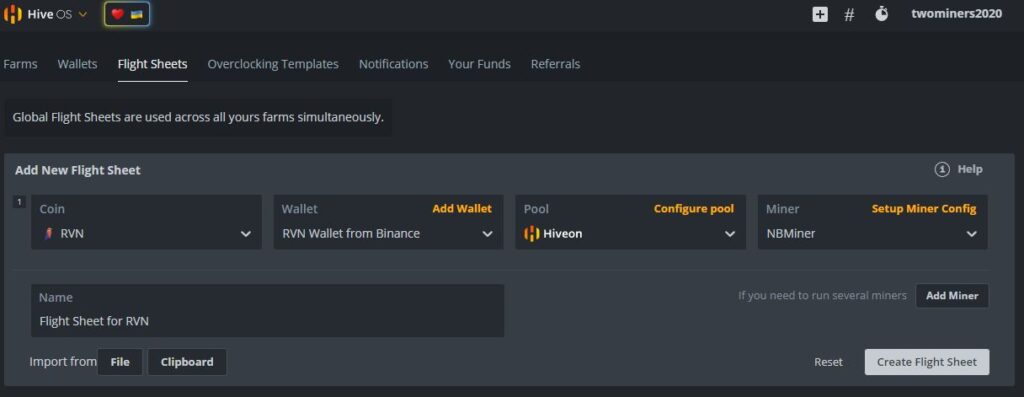
Заповнюємо поля:
- Coin – вибираємо монету RVN.
- Wallet – вибираємо наш створений на попередньому кроці гаманець “RVN Wallet from Binance”.
- Pool – Вибираємо пул Hiveon і ставимо галочку Auto у полі Select Pool Server.
- Miner – рекомендую майнер NBMiner.
- Name – ім’я політного листа. Довільне ім’я для вашої зручності.
Натискаємо Create Flight Sheet.
Крок 3. Запускаємо майнінг RVN у HiveOS
Переходимо у ферму. Вибираємо наш воркер, на якому ми хочемо запустити майнінг Ravencoin або як ще кажуть майнінг ворони.
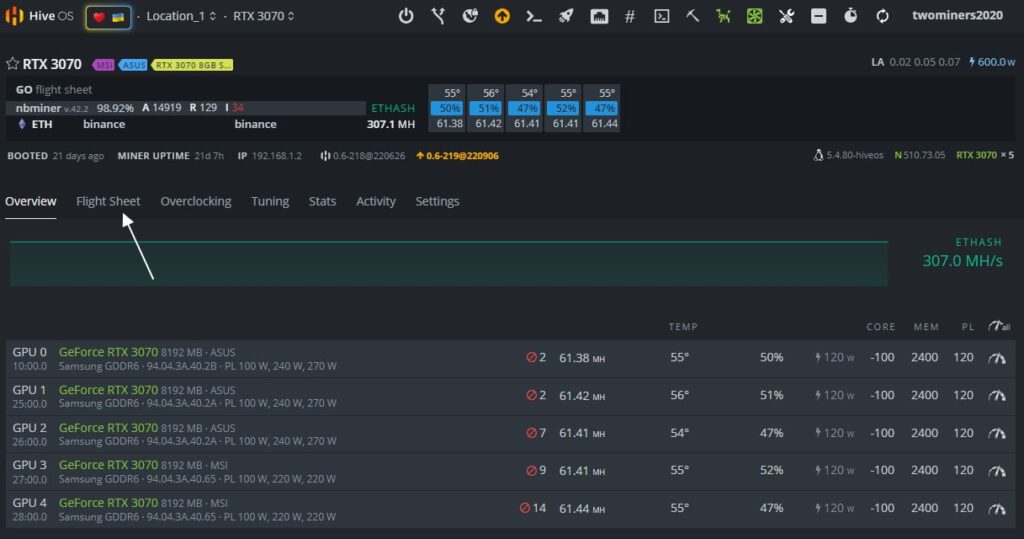
Переходимо на вкладку Flight Sheet у нашому воркері. Вибираємо політний лист, який ми зробили на кроці 2, і натискаємо на іконку ракети праворуч. Це запуск майнінгу Ravencoin.
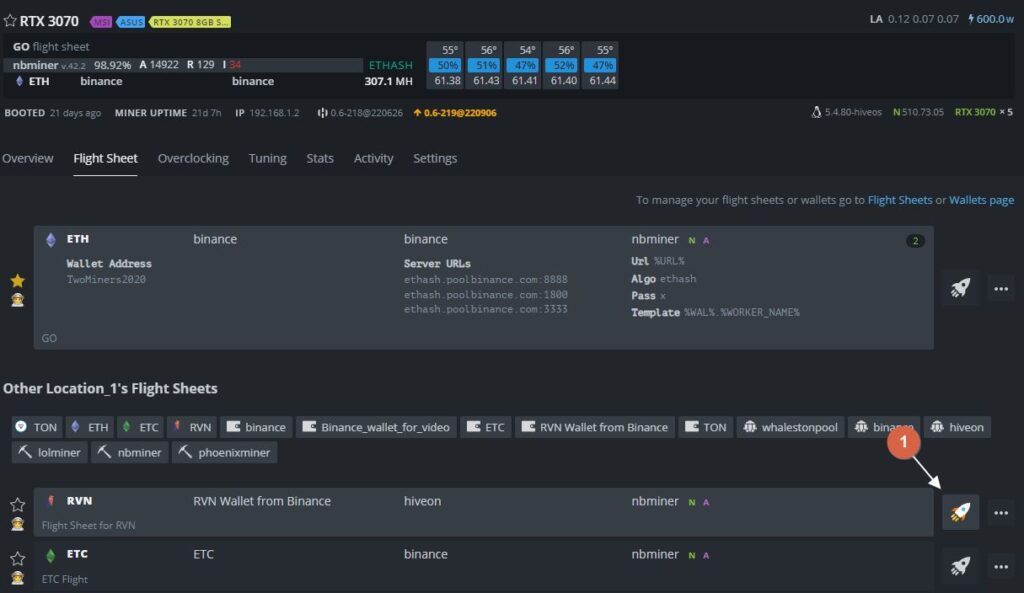
Чекаємо, поки запустяться карти на алгоритмі KawPow.
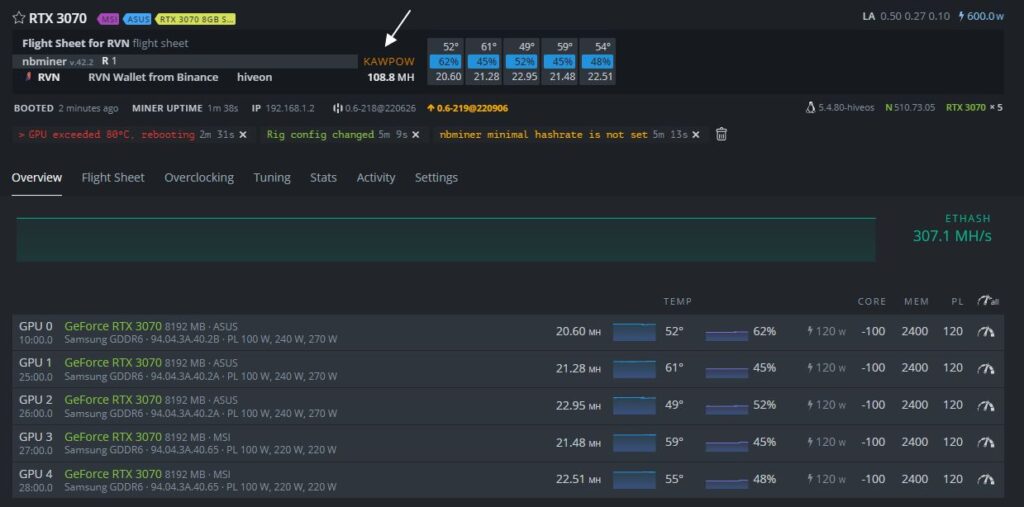
Як подивитися статистику за майнінгом RVN на Hiveon Pool
Для перегляду статистики, вам потрібно перейти на ферму, де стоять карти, які майнять RVN.
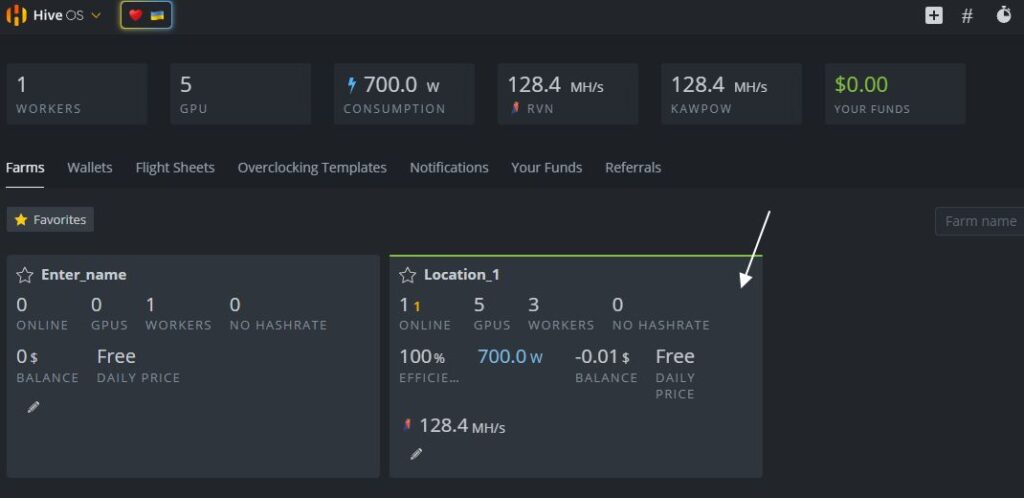
Відкриваємо ферму, де наш риг.

Праворуч є посилання на Hiveon пул. Натискаємо на неї. Також тут можна подивитися загальний хешрейт за алгоритмами, які зараз майняться.
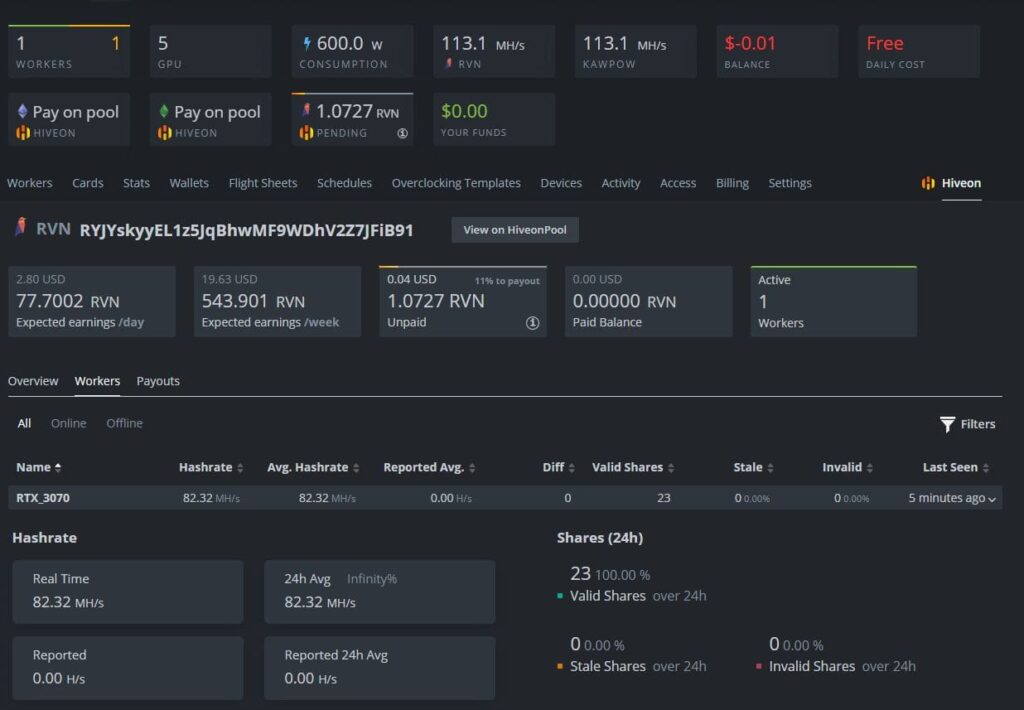
Тут буде вся статистика за пулом.
Як відбуваються виплати в RVN у Hiveon
Мінімальна сума виплат, це 10 монет RVN. Виплати відбуваються о 10:30 за GTM +3 щоденно, якщо ви досягнете мінімальної суми виплати.